文章详情页
Solidworks智能尺寸修改指定草图
浏览:188日期:2023-12-04 15:22:52
下面给大家介绍的是Solidworks智能尺寸修改指定草图的方法与步骤,喜欢的朋友可以一起来关注好吧啦网学习更多的Solidworks教程。
草图效果图:
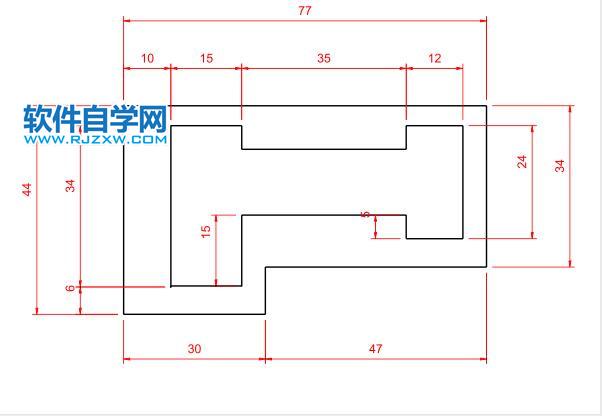
1、打开solidworks2016软件,新建零件,点击草图绘制。
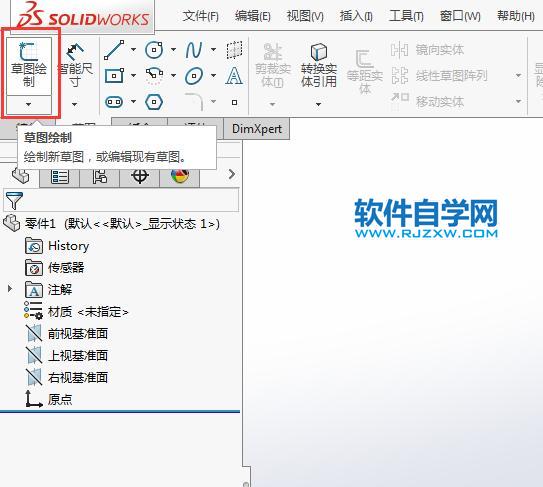
2、选择一个基准面,在这里我们选择前视基准面绘制草图。
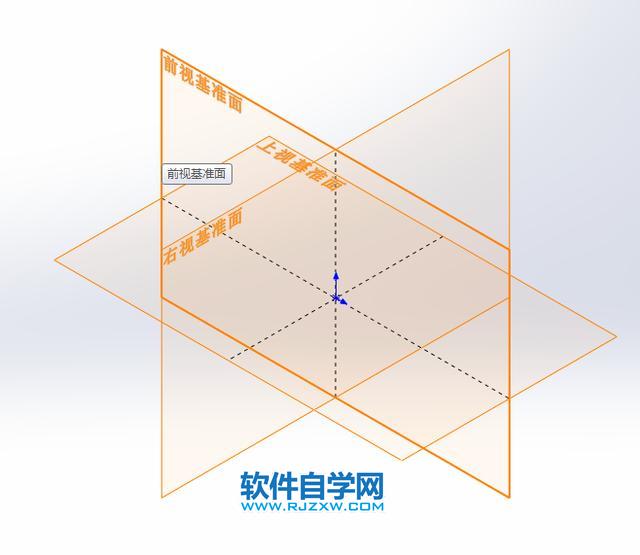
3、点击直线工具,把左下角的添加尺寸给取消。
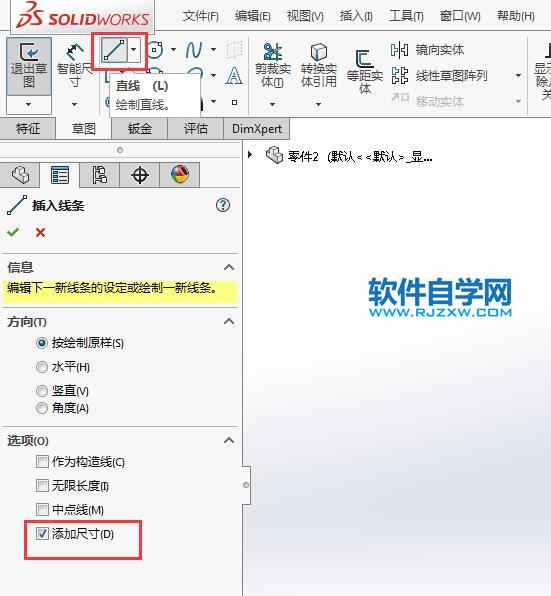
4、绘制一个大些50x80左右的矩形出来。

5、然后在矩形里面绘制下面的图形出来。
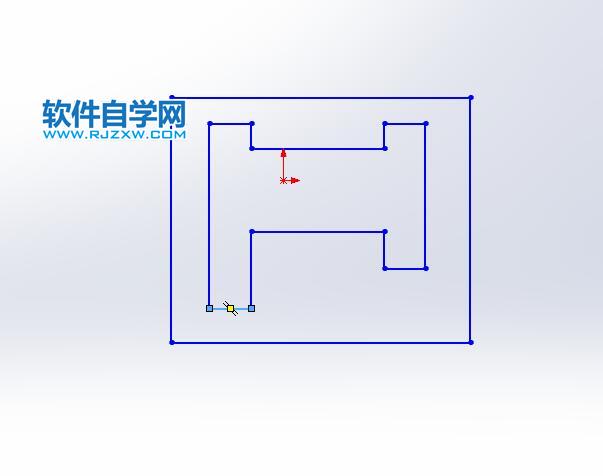
6、然后点击智能尺寸。
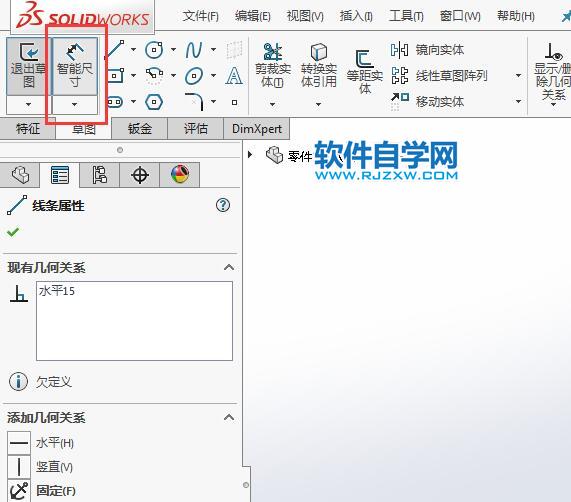
7、给图形进行标注,标出一个出来时,进行修改你要的尺寸。
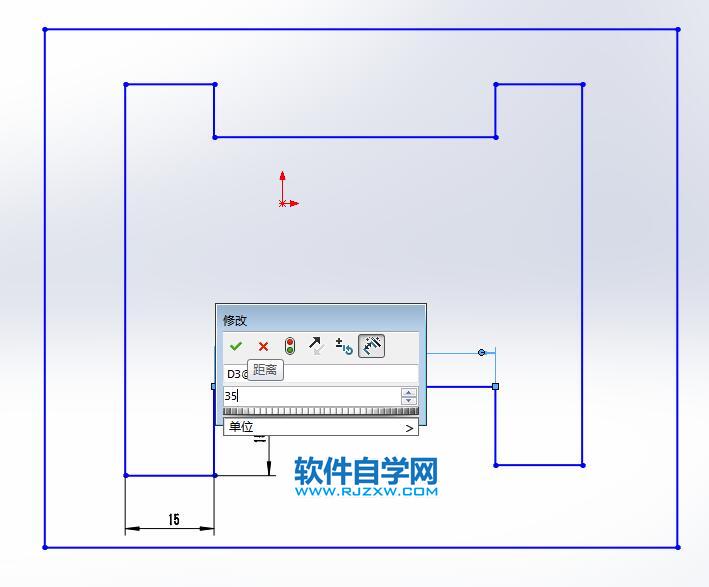
8、然后图形就会跟根你指定的尺寸进行修改。
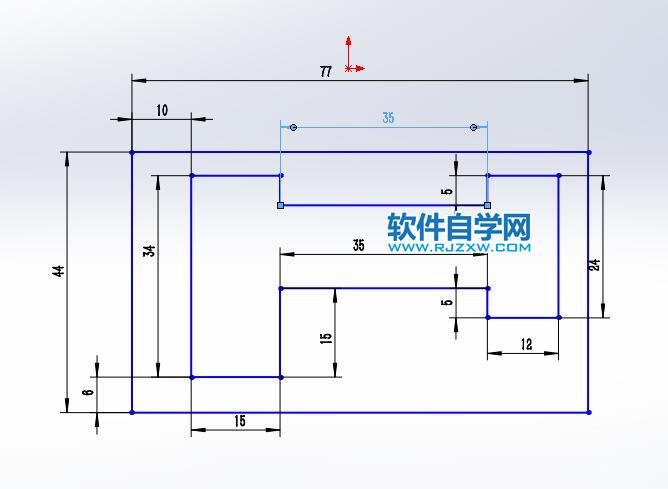
相关文章:
排行榜

 网公网安备
网公网安备